Minecraft'ta Jarfile Erişilememe Hatasını Düzeltmenin 3 Yolu (08.13.25)
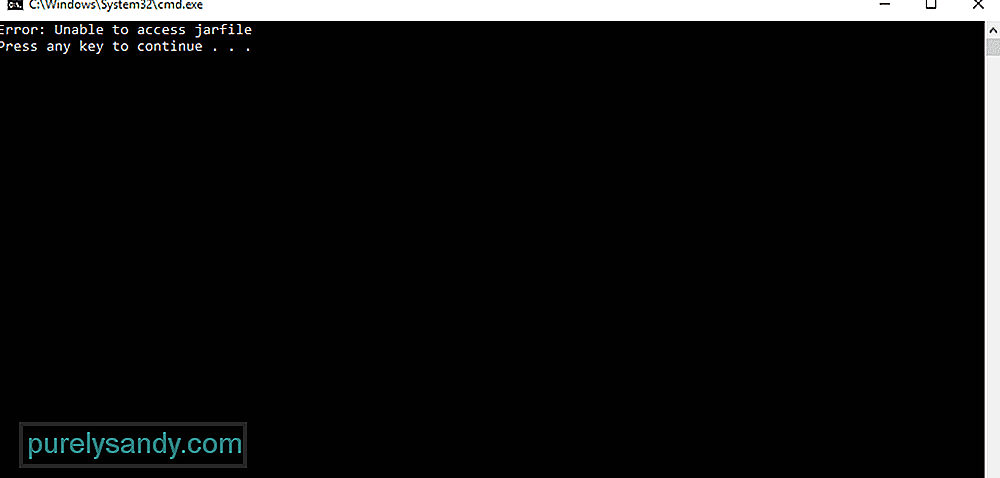 jarfile minecraft'a erişilemiyor
jarfile minecraft'a erişilemiyorBirçok Java sınıfı dosyası, 'Jarfile'a Erişilemiyor' yazan bir hatayla karşılaşabilir. JAR, bir paket dosya biçimidir. Çoğu Java sınıfı dosyası tarafından, ilgili tüm reimg'leri ve meta verileri dağıtım için tek bir pakette birleştirmek için kullanılır. Java dosyası JAR'ı bulamadığında 'Jarfile'a Erişilemedi' olarak adlandırılan bir hata oluşur.
Bu hata Minecraft oynarken de meydana gelebilir ve oyun olduğu gibi oyuncuların birden fazla görevi gerçekleştirmesini durdurabilir Java üzerinde oluşturulmuş ve çalıştırılmıştır. Oldukça sorunlu olduğu ve oyuncuların oyunu düzgün bir şekilde oynamasını engellediği için bu hatayı hemen düzeltmeye çalışmalısınız.
Popüler Minecraft Dersleri
Bu hata, oyuncular Java'nın eski bir sürümünü kullandığında en sık görülür. Programlar, Java'nın en son sürümünün yardımı olmadan JAR dosyalarını çalıştıramaz, bu nedenle Java'nın en son sürümünün yüklü olması çok önemlidir. En son Java güncellemesini Microsoft Windows'a yüklemek için yapmanız gerekenler aşağıda açıklanmıştır.
- Masaüstünüze gidin ve klavyenizdeki 'Windows' ve 'R' düğmelerine aynı anda basın. Bu, çalıştırma diyalog menüsünü açmalıdır.
- Çalıştır diyalog kutusuna appwiz.cpl yazın ve enter tuşuna basın veya Tamam düğmesini tıklayın.
- Sonradan 'Programlar ve Özellikler' menüsü açılacaktır. bunu yap. Bu menüden Java girişine gidin ve üzerine sağ tıklayın.
- Bunu yaptığınızda Java'yı kaldırma seçeneğine sahip olacaksınız. Bu seçeneği tıklayın.
- Programı kaldırdıktan sonra tarayıcınız aracılığıyla Java'nın resmi web sitesine gidin. Web sitesi en son sürümü indirmenize izin verecek.
En son Java sürümünü yüklemeyi bitirdikten sonra bilgisayarınızı yeniden başlatmanız ve Minecraft'ı çalıştırıp oynamayı denemeniz yeterlidir. Bu, hatanın tekrar oluşmasını engellemelidir.
Kötü amaçlı yazılımlar, birkaç anahtarı değiştirebildikleri için JAR dosyalarına erişimi imkansız hale getirebilir. . Bu değişiklikler genellikle bu hataya neden olabilir, bu nedenle bilgisayarınızda bir kontrol çalıştırmayı ve mevcut kötü amaçlı yazılımları bulmaya çalışmalısınız. Sorunları bulmak ve gidermek için yalnızca bir virüsten koruma uygulaması kullanmak yeterli olacaktır.
Dosya ilişkilendirmesini değiştirmek, bu sorundan kurtulmanın kolay bir yoludur. Aşağıdaki adımları uygulamanız yeterlidir, dosya ilişkilendirmesini varsayılan olarak değiştirebileceksiniz.
- JAR dosyasının bilgisayarınızda bulunduğu yere gidin ve dosyaya sağ tıklayın. Bu size dosyayı Java ile açma seçeneği sunacaktır.
- Bunu yaptıktan sonra klavyenizdeki 'Windows' ve 'I' düğmelerine basın. Bunu yaptığında ayarlar menüsü açılır.
- Bu ayarlardan uygulamalar menüsüne gidin ve varsayılan uygulama seçeneğini seçin.
- 'Dosya türüne göre varsayılan uygulamaları seç'i tıklayın ve bulmaya çalışın. .jar dosyası.
Bunu yaptıktan sonra, dosyanın Java tarafından açılacak şekilde seçildiğinden emin olun ve ardından değişikliklerinizi kaydedin. Bu, sorunu çözmelidir.
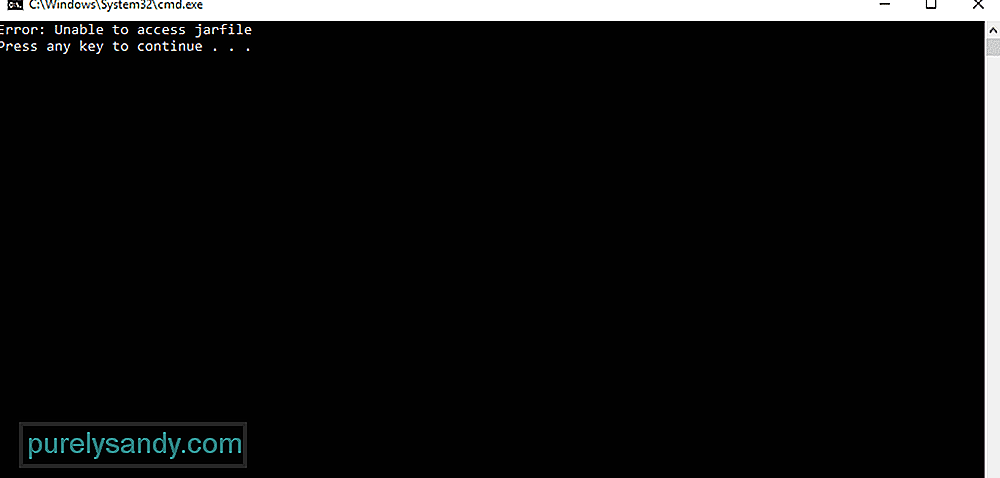
Youtube videosu: Minecraft'ta Jarfile Erişilememe Hatasını Düzeltmenin 3 Yolu
08, 2025

